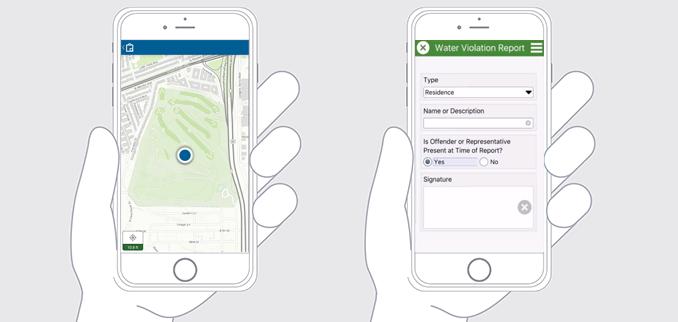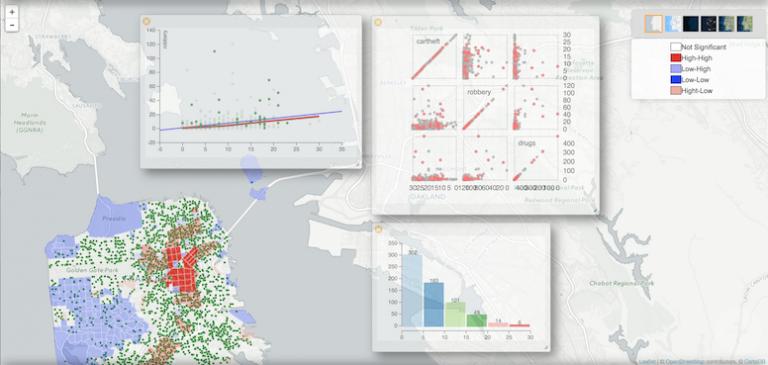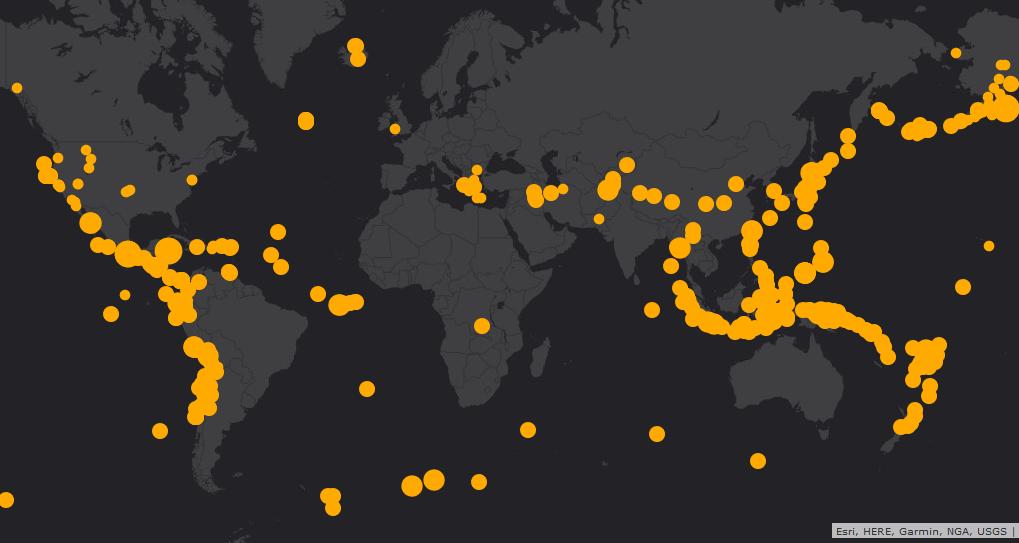
如何在 ArcGIS Online (AGOL) 中创建 Web 地图
这是有关如何在 Esri ArcGIS Online (AGOL) 中创建 web 地图和场景的介绍性教程。
ArcGIS Online 是 Esri 基于云的平台,用于协作、共享和连接地理数据。
在此 ArcGIS Online 教程中,我们将指导您从头到尾在线创建和共享 web 地图。
由于 AGOL 易于上手和学习,我们建议您使用这个功能丰富的平台亲自进行试验。
阅读更多: Esri ArcGIS Online (AGOL) 简介
步骤 1. 登录您的 ArcGIS Online 帐户
如果您想使用 ArcGIS Online 创建交互式 web 地图,您将需要创建一个免费帐户。一旦您的帐户获得批准,您就可以开始与工具进行交互,以在 ArcGIS Online 中构建 web 地图、场景和应用程序。
稍等片刻后,您必须登录 ArcGIS Online。
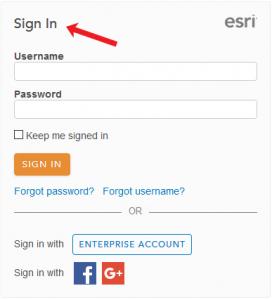
步骤 2. 创建 Web 地图
下一步是开始创建 web 地图、web 场景或应用程序。但是它们之间有什么区别呢?
网络地图:网络地图是地理数据的简单二维查看器。此 2D 数据可以是矢量,例如点、线或多边形。它甚至可以包括表格或栅格。
网络场景:网络场景是一种 3D 查看器。通常,两种类型的场景是局部的和全局的。对于局部场景,研究区域很小,就像一个街区。但对于全球场景,研究区域要大得多,就像大陆或海洋一样。
WEB APP:最后,Web 应用程序是一种自定义 web 地图或 web 场景的方法。例如,您可能希望使用 Esri 的 JavaScript API 构建故事地图、收集/编辑数据或添加基本功能,例如这些 web 地图和场景示例
让我们从创建一个简单的 web 地图开始。但是您可以将下面的相同步骤应用于网络场景。
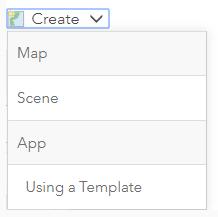
步骤 3. 添加标题和标签
最简单的选择是创建一个基本的 web 地图。如果选择此选项,则必须提供标题和标签。
提供此内容后,您的浏览器中会突然出现一个空的 web 地图。这是用于创建 web 地图的界面。在下面的屏幕截图中,我们列出了一些重要的入门工具。
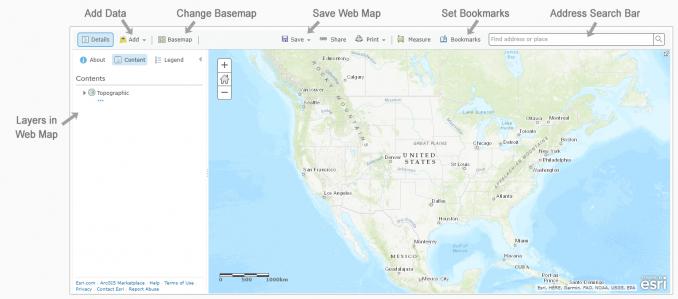
步骤 4. 更改底图
默认底图是“地形底图”。但是您可以通过选择下拉菜单来更改底图。例如,有“World Imagery”、“Terrain”、“Streets”和“Oceans”的底图。
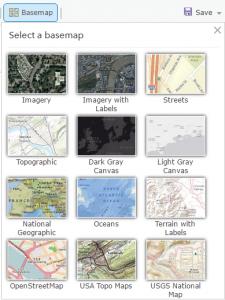
在本例中,我们选择“Dark Gray Canvas”底图。
第 5 步。将数据添加到您的 Web 地图
我们应该向其中添加数据,而不是只有底图的普通 web 地图。 ArcGIS Online 如此出色的原因之一是因为用户可以访问和添加数量惊人的数据到他们的 web 地图中。
当您单击“添加按钮”时,可以选择几个选项来添加数据。
搜索图层:当您搜索图层时,这是作为 ArcGIS Online 一部分的庞大云数据库。你可以在这里找到任何包括权威和非权威的东西(所以要小心)。截至目前,已有超过50万层。
ADD LAYER FROM WEB:此选项是如何在线引用网络服务。这通常是您必须指向的 REST 服务形式。
从文件添加图层:如果您的个人计算机上有自己的数据,则可以将数据添加为压缩的 shapefile、CSV、TXT、GPX 或 GeoJSON。
使用地图注释:这是使用基本形状标记网络地图的方法。例如,AGOL 具有用于基础设施、公民活动和公民请求的地图注释模板。
在我们的地图中,我们使用“搜索图层”添加了地震事件。地震事件突出显示为橙色点。